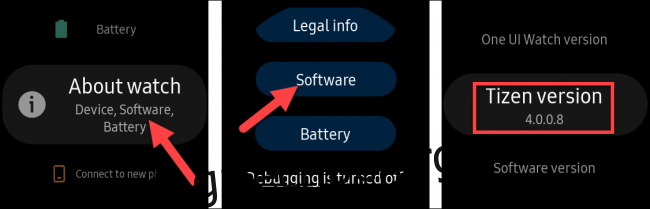Τα έξυπνα ρολόγια Samsung Galaxy είναι μια εξαιρετική επιλογή για άτομα με τηλέφωνα Android, αλλά δεν διαθέτουν το Google Assistant, το οποίο μπορεί να αποτρέψει τις προσφορές. Δείτε πώς μπορείτε να θέσετε σε λειτουργία το Google Assistant στο φορητό σας Samsung.
Το Bixby είναι ο προσωπικός βοηθός που αποστέλλεται στα smartwatches της Samsung. Αν και είναι ένας ικανός σύντροφος, μπορεί να προτιμήσετε τον Βοηθό Google. Χάρη σε μια εφαρμογή που ονομάζεται “GAssist», είναι δυνατή η χρήση του Assistant στα περισσότερα ρολόγια Samsung. Η διαδικασία είναι λίγο χρονοβόρα, αλλά θα πρέπει να την κάνετε μόνο μία φορά.
Το GAssist είναι συμβατό με ρολόγια Samsung Galaxy που τρέχουν Tizen 4.0+. Μπορείτε να ελέγξετε την έκδοση που εκτελεί η συσκευή σας μεταβαίνοντας στις Ρυθμίσεις > Σχετικά με το ρολόι > Λογισμικό > Έκδοση Tizen στο ρολόι σας.
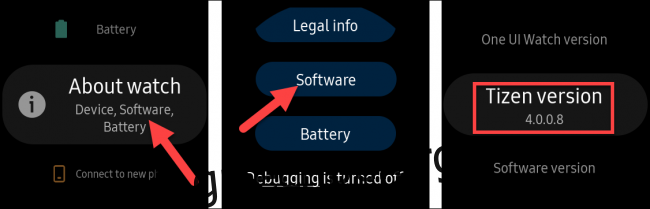
Πίνακας περιεχομένων
Εγκαταστήστε τις εφαρμογές ρολογιού και τηλεφώνου GAssist
Ανοιξε το Εφαρμογή Galaxy Wearable στο smartphone Android, μεταβείτε στο Galaxy Store και, στη συνέχεια, αναζητήστε το “GAssist”.
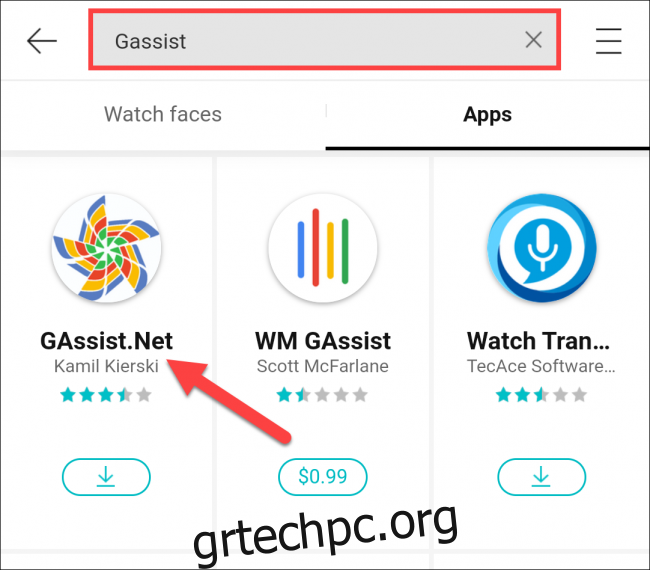
Επιλέξτε “GAssist.Net” από τον προγραμματιστή Kamil Kierski και, στη συνέχεια, πατήστε “Εγκατάσταση”.
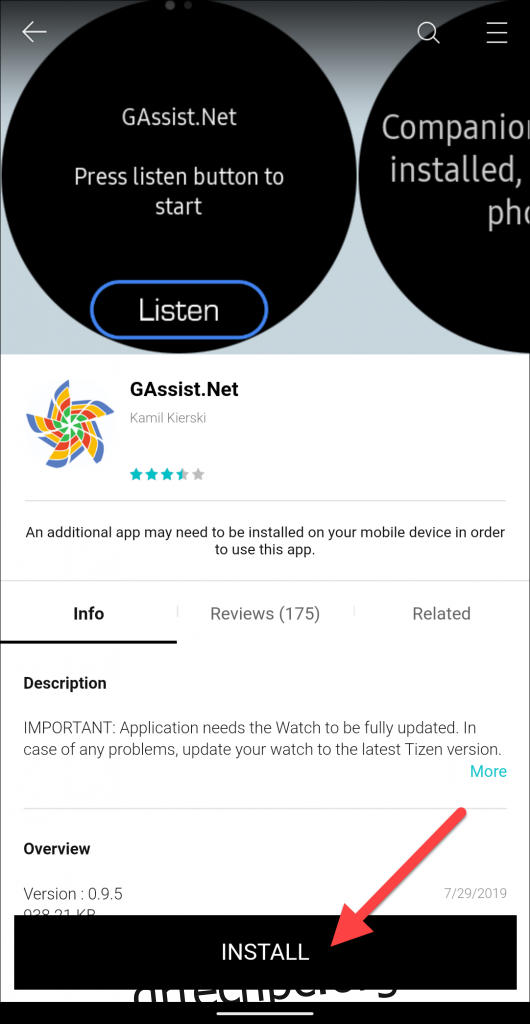
Πατήστε «Αποδοχή και λήψη» στο αναδυόμενο παράθυρο.
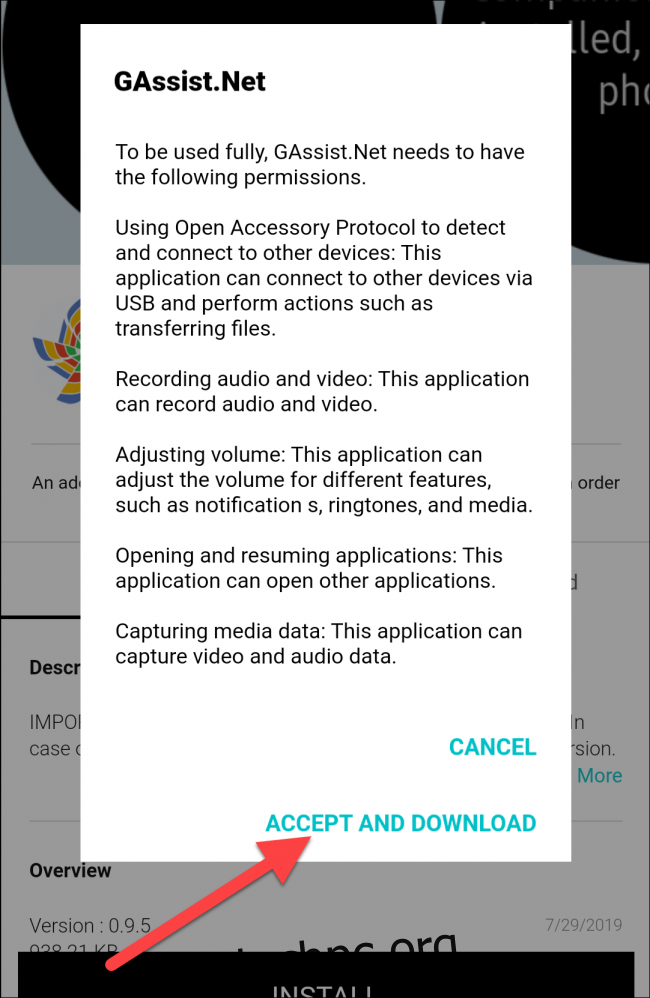
Πλοηγηθείτε στο Google Play Store στο smartphone Android σας. Αναζητήστε “GAssist” και, στη συνέχεια, επιλέξτε “GAssist.Net Companion” από το cybernetic87.
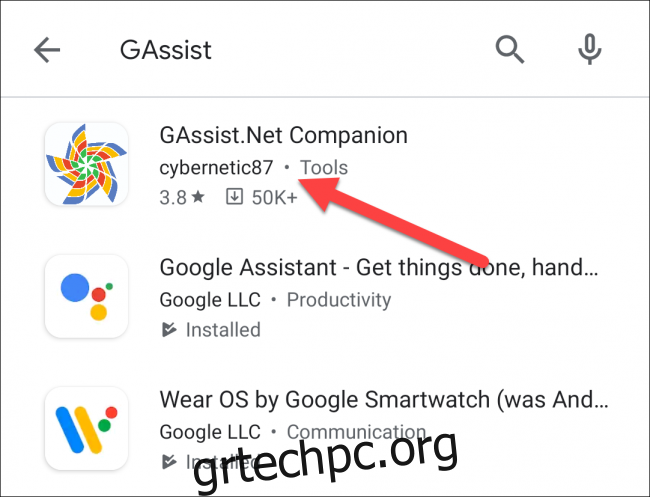
Κατεβάστε την εφαρμογή πατώντας «Εγκατάσταση».
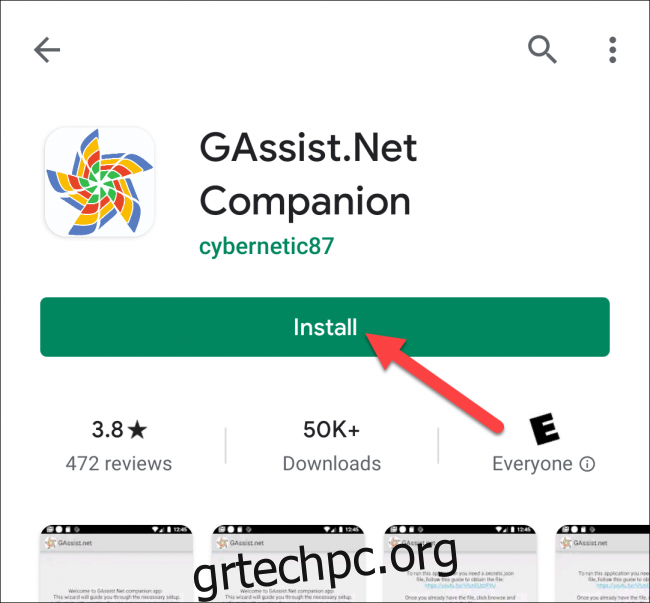
Μόλις εγκατασταθούν και οι δύο εφαρμογές, θα χρειαστεί να λάβετε ένα “κλειδί” για τον Βοηθό Google από την πλατφόρμα Google Cloud.
Αποκτήστε ένα “Κλειδί” για τον Βοηθό Google
Στον υπολογιστή σας, ανοίξτε ένα πρόγραμμα περιήγησης και μεταβείτε στο Google Cloud Platform. Αποδεχτείτε τους όρους παροχής υπηρεσιών, εάν σας ζητηθούν και, στη συνέχεια, κάντε κλικ στην επιλογή “Επιλογή έργου” στο επάνω μέρος.
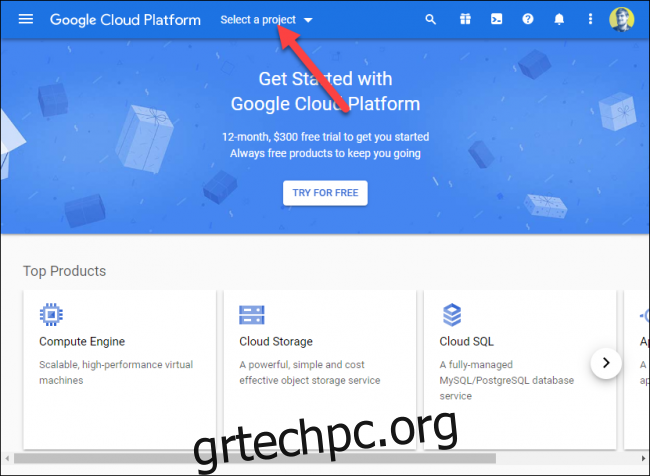
Κάντε κλικ στο «Νέο έργο» στο αναδυόμενο παράθυρο.
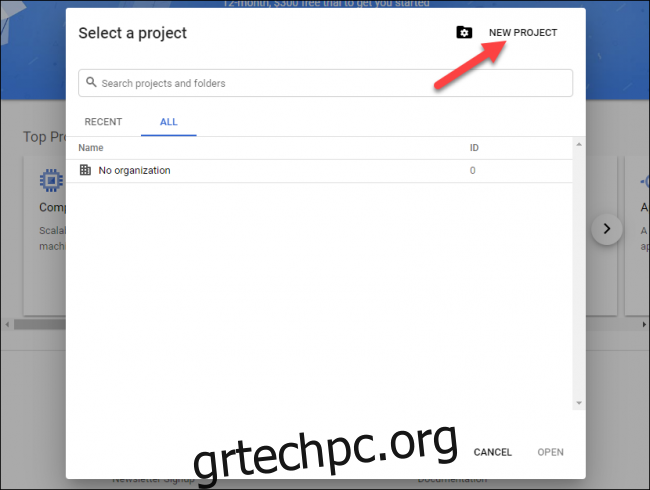
Δώστε ένα όνομα στο έργο και, στη συνέχεια, κάντε κλικ στο «Δημιουργία».
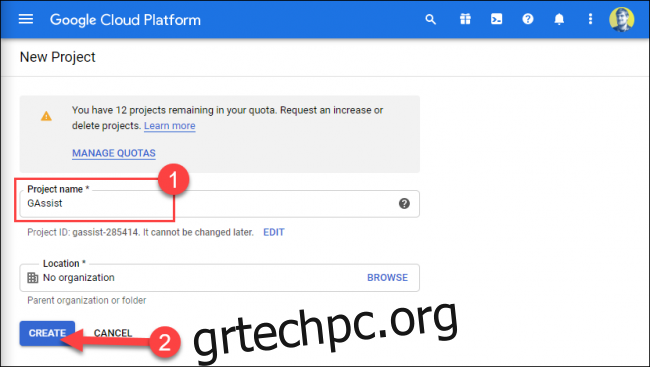
Κάντε κλικ στο μενού χάμπουργκερ επάνω αριστερά για να ανοίξετε την πλαϊνή γραμμή και, στη συνέχεια, επιλέξτε “APIs and Services”.
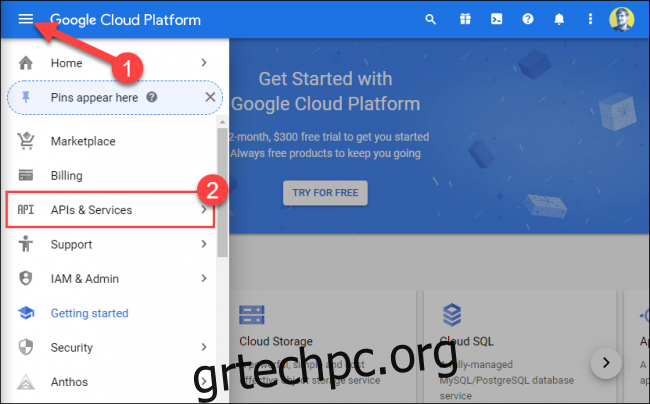
Κάντε κλικ στο έργο που μόλις δημιουργήσατε.
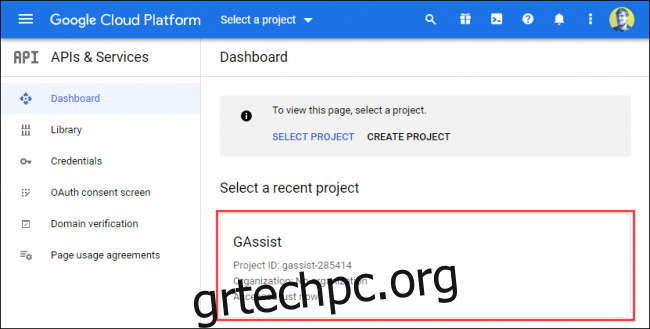
Κάντε κλικ στην επιλογή “Ενεργοποίηση API και υπηρεσιών” στο επάνω μέρος.
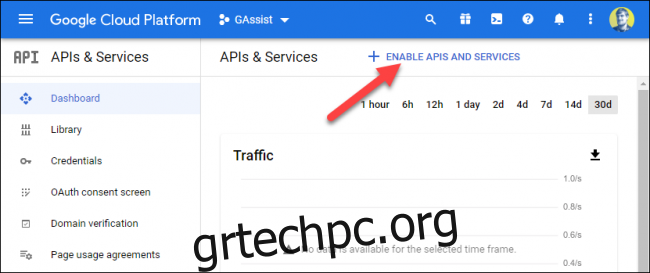
Στη γραμμή αναζήτησης, πληκτρολογήστε “Βοηθός Google”.
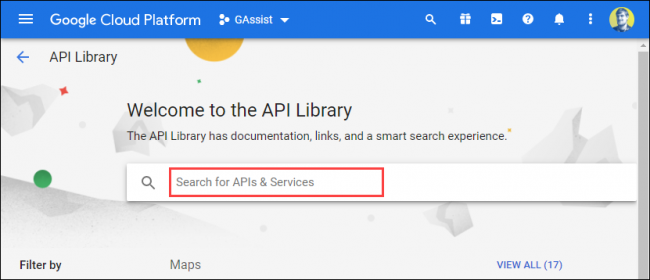
Τα αποτελέσματα θα εμφανίζονται καθώς πληκτρολογείτε. Κάντε κλικ στην επιλογή “Google Assistant API”.
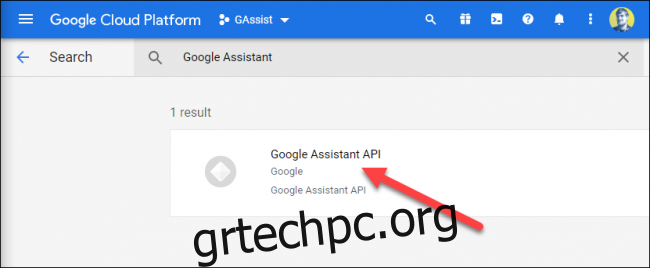
Κάντε κλικ στο «Ενεργοποίηση».
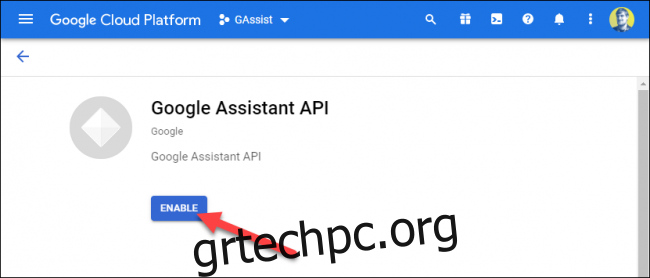
Στην επόμενη σελίδα, κάντε κλικ στο «Δημιουργία διαπιστευτηρίων».
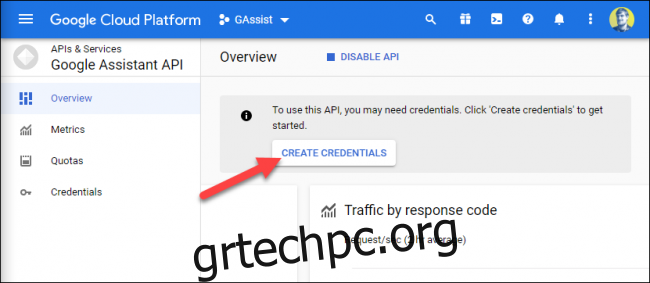
Στο “Ποιο API χρησιμοποιείτε;” αναπτυσσόμενο μενού, επιλέξτε “Google Assistant API”.
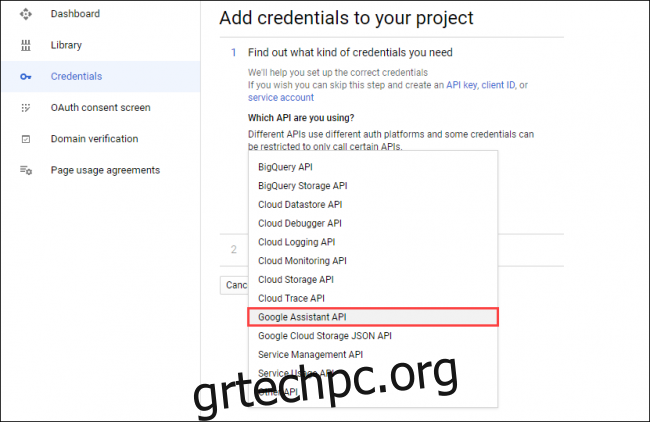
Κάντε κλικ στο “Από πού θα καλείτε το API;” αναπτυσσόμενο μενού και, στη συνέχεια, επιλέξτε “Android”.
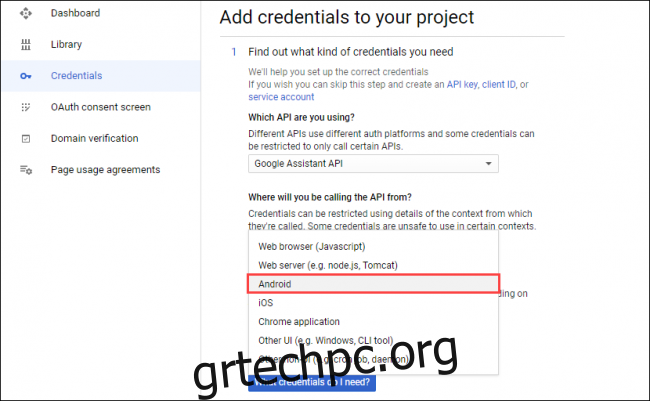
Επιλέξτε “Δεδομένα χρήστη” στην ενότητα “Ποια δεδομένα θα έχετε πρόσβαση;” Στη συνέχεια, κάντε κλικ στο «Τι διαπιστευτήρια χρειάζομαι;»
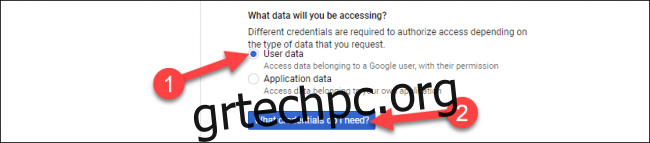
Κάντε κλικ στο «Ρύθμιση οθόνης συναίνεσης» στο αναδυόμενο παράθυρο. Αυτό μπορεί να ανοίξει μια νέα καρτέλα στο πρόγραμμα περιήγησής σας.
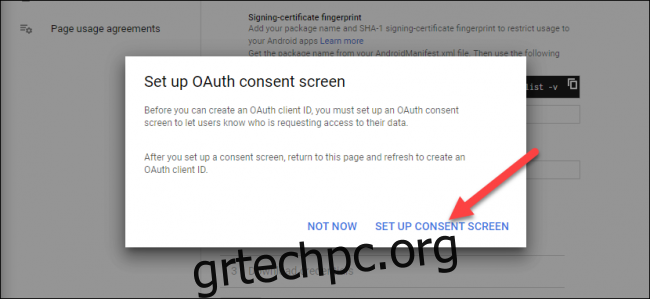
Εάν η επόμενη οθόνη σας ζητήσει να επιλέξετε έναν “Τύπος χρήστη”, επιλέξτε αυτόν που ταιριάζει στην περίπτωση χρήσης σας και, στη συνέχεια, κάντε κλικ στο “Δημιουργία”.
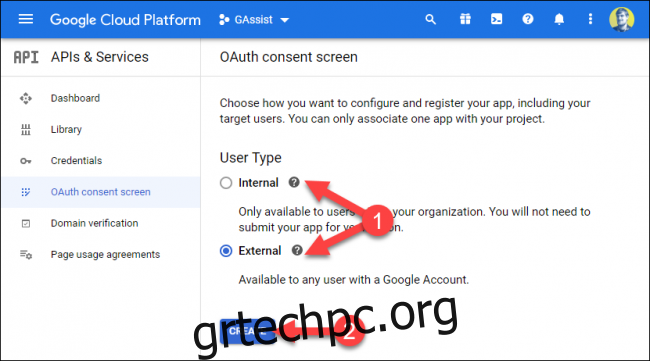
Πληκτρολογήστε ένα όνομα στο πλαίσιο κειμένου «Όνομα εφαρμογής» και, στη συνέχεια, κάντε κλικ στο «Αποθήκευση» στο κάτω μέρος της σελίδας.
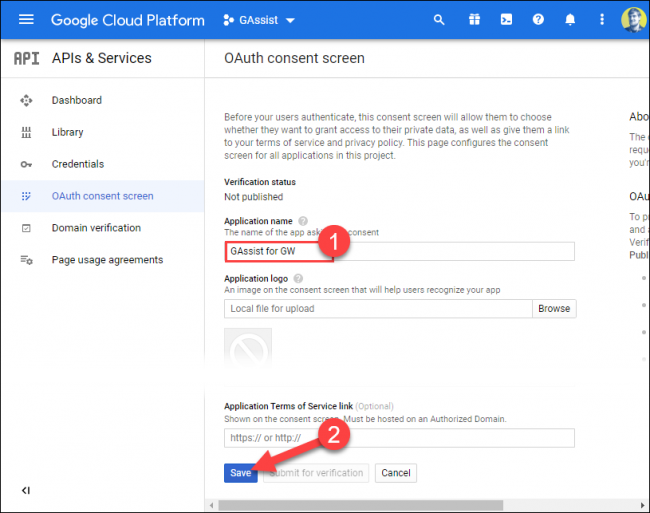
Εάν δεν ανακατευθυνθείτε αυτόματα, επιλέξτε την καρτέλα “Διαπιστευτήρια” στην πλαϊνή γραμμή και, στη συνέχεια, κάντε κλικ στην επιλογή “Δημιουργία διαπιστευτηρίων” στο επάνω μέρος.
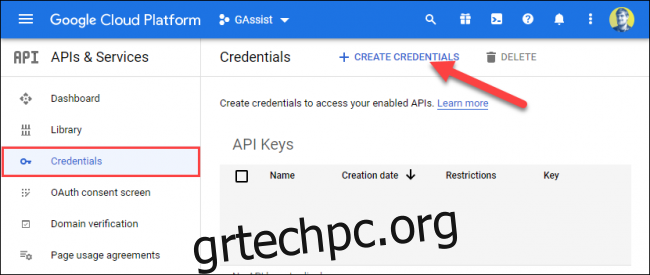
Επιλέξτε “OAuth Client ID” από τη λίστα.
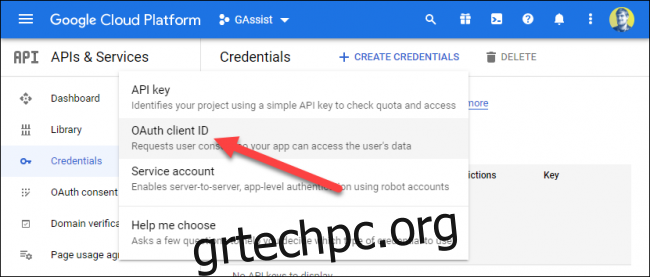
Στο αναπτυσσόμενο μενού «Τύπος εφαρμογής», κάντε κλικ στο «Άλλο» ή «Τηλεοράσεις και περιορισμένες συσκευές εισόδου». Πληκτρολογήστε ένα όνομα ή χρησιμοποιήστε το προεπιλεγμένο και, στη συνέχεια, κάντε κλικ στο «Δημιουργία».

Επιστρέψτε στην καρτέλα “Διαπιστευτήρια” και κάντε κλικ στο εικονίδιο Λήψη δίπλα στο “OAuth Client ID” που μόλις δημιουργήσατε.
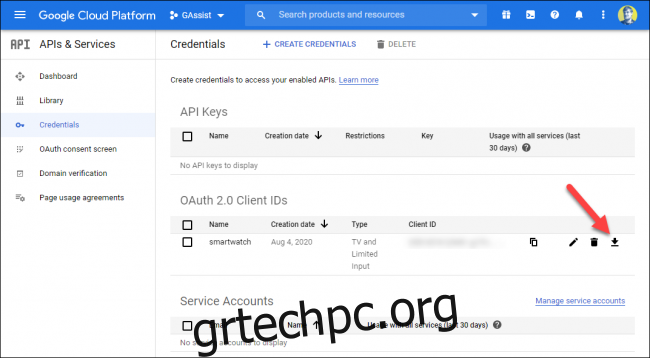
Τώρα, πρέπει να μετακινήσετε το ληφθέν αρχείο JSON στο smartphone Android. Συνδέστε το τηλέφωνό σας στον υπολογιστή σας για να αποκτήσετε πρόσβαση στην εσωτερική του αποθήκευση.
Ανοίξτε τη διαχείριση αρχείων (ή το Finder σε Mac) και επιλέξτε το smartphone σας. Αντιγράψτε το αρχείο JSON που κατεβάσατε στο φάκελο “Λήψη” στο smartphone σας και μετονομάστε το σε “secrets.json”.
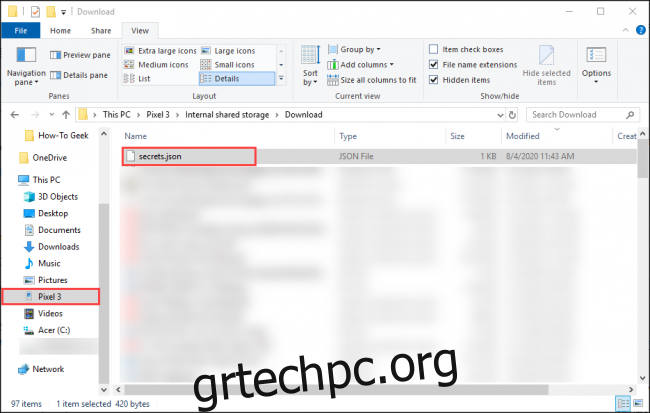
Ολοκληρώστε την εγκατάσταση στο τηλέφωνό σας
Στη συνέχεια, ανοίξτε την εφαρμογή GAssist στο smartphone σας και πατήστε «Αναζήτηση».
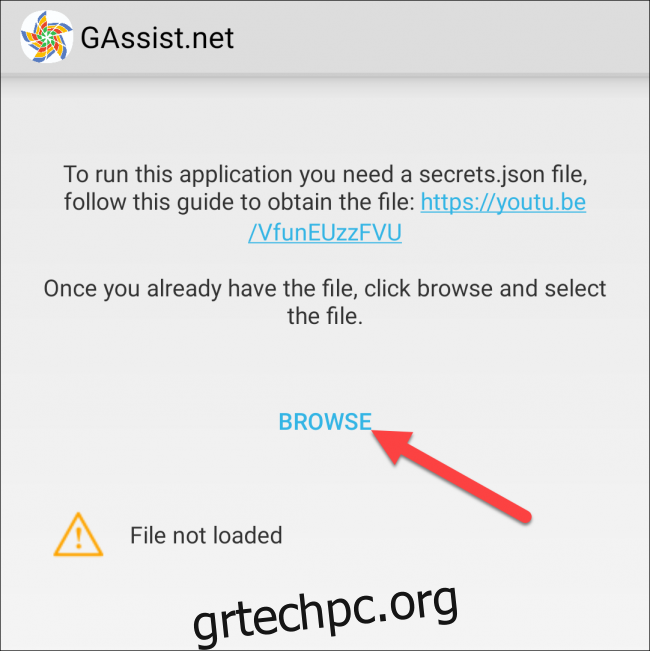
Μεταβείτε στο φάκελο “Λήψη” και επιλέξτε “secrets.json”.
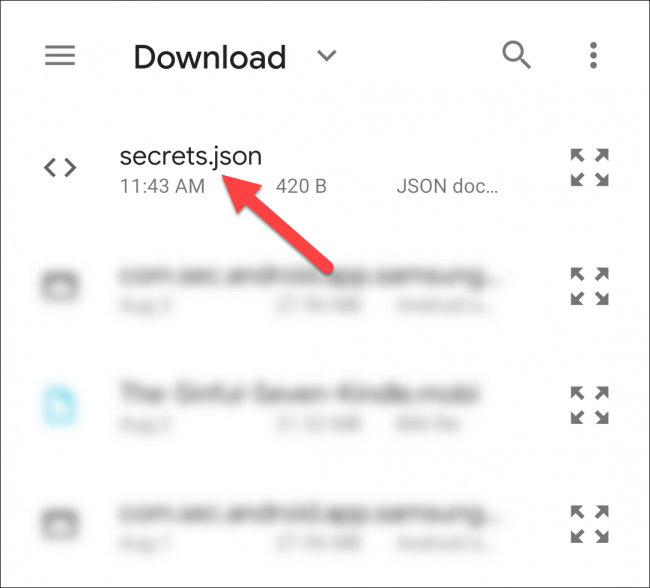
Θα πρέπει να δείτε “Το αρχείο φορτώθηκε με επιτυχία”. πατήστε «Επόμενο».
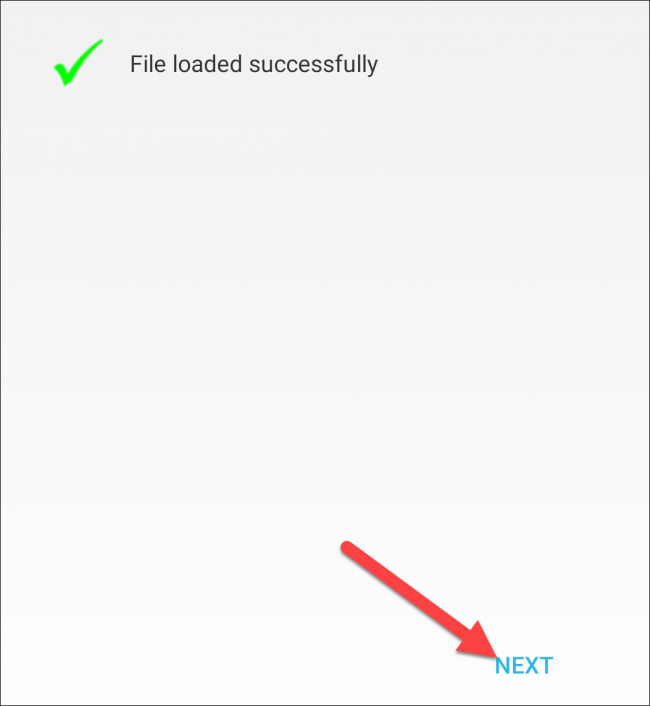
Επιλέξτε “Έλεγχος ταυτότητας” για να παραχωρήσετε στο GAssist πρόσβαση στον λογαριασμό σας Google.
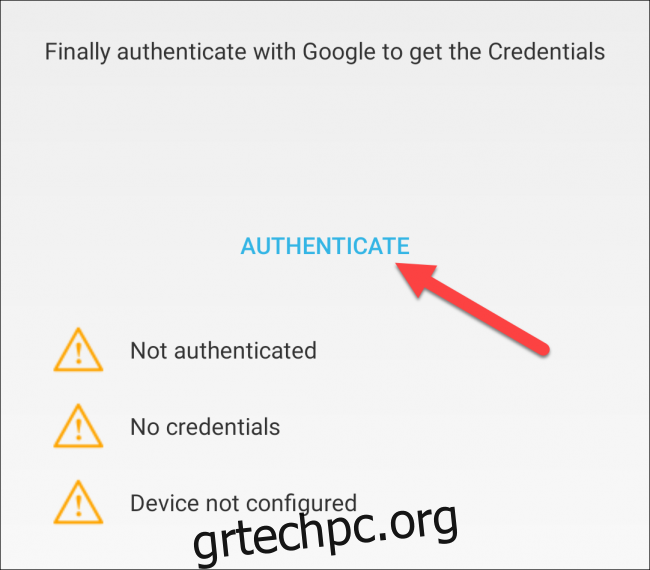
Επιλέξτε τον λογαριασμό που χρησιμοποιείτε με τον Βοηθό Google.
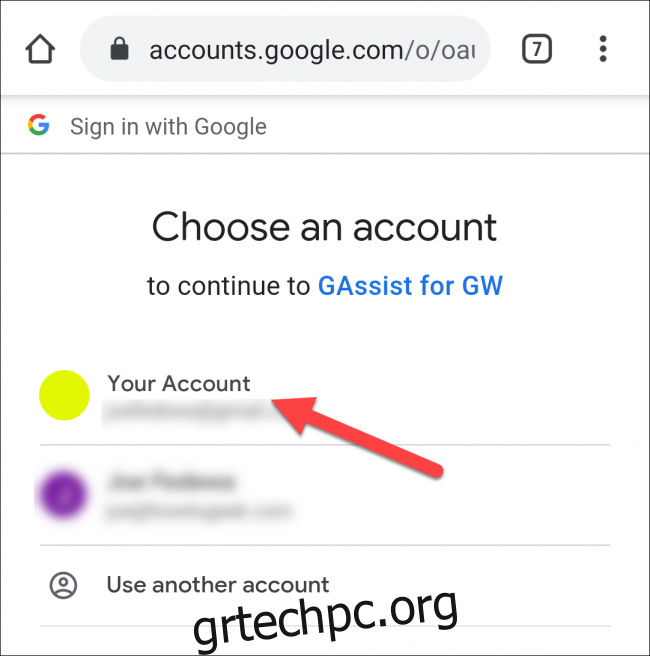
Πατήστε “Να επιτρέπεται” για να εκχωρήσετε στον GAssist άδεια χρήσης του Βοηθού Google στον λογαριασμό σας.
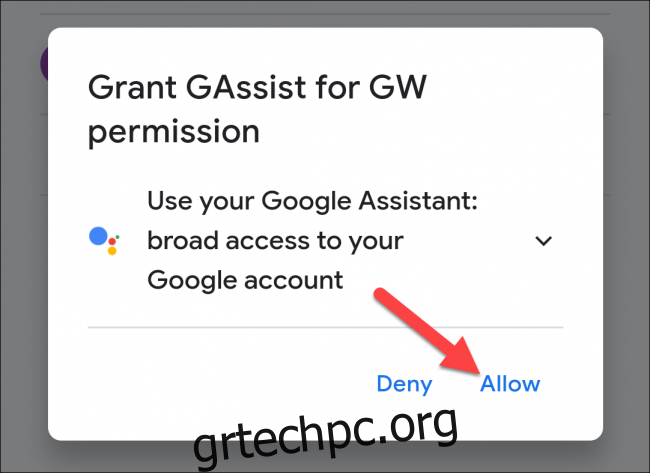
Επιβεβαιώστε στην επόμενη οθόνη πατώντας ξανά «Να επιτρέπεται».
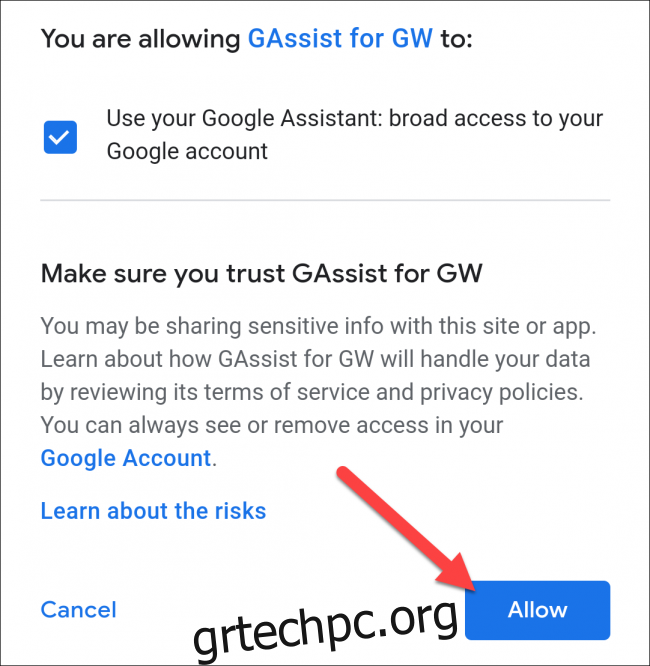
Αντιγράψτε τον κωδικό ελέγχου ταυτότητας χρησιμοποιώντας το κουμπί στην οθόνη και, στη συνέχεια, επιστρέψτε στην εφαρμογή GAssist.
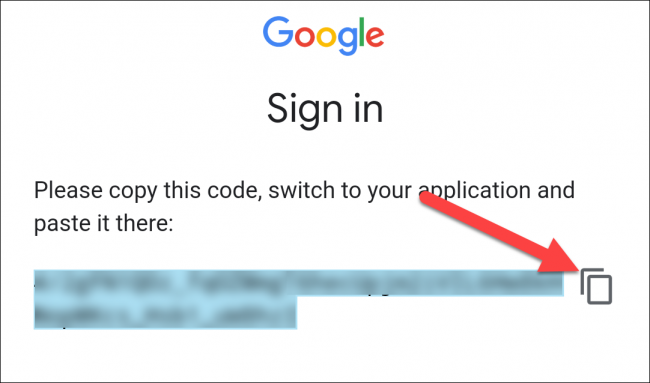
Επικολλήστε τον κωδικό στο πλαίσιο κειμένου και, στη συνέχεια, πατήστε “OK”.
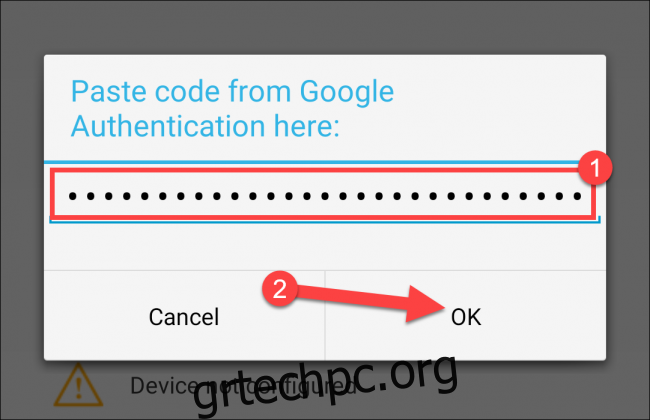
Θα πρέπει τώρα να δείτε τρία πράσινα σημάδια επιλογής. Πατήστε «Τέλος» για να συνεχίσετε.
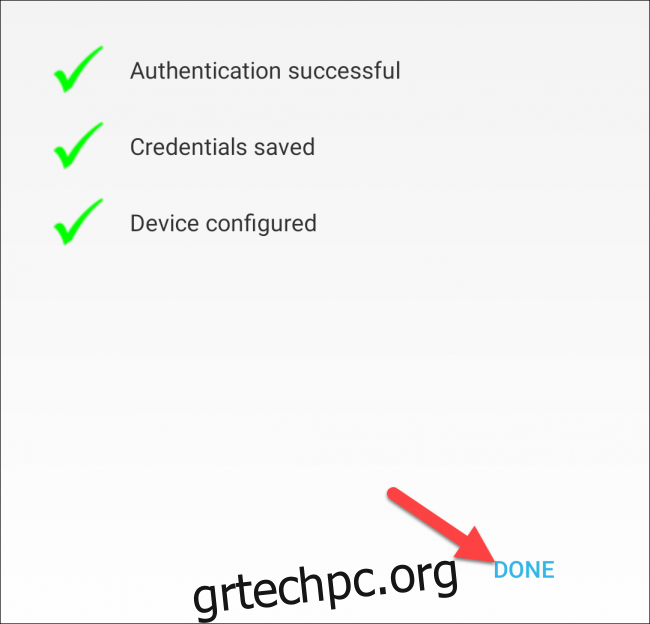
Χρησιμοποιήστε το Google Assistant στο ρολόι Samsung
Ανοίξτε την εφαρμογή GAssist στο έξυπνο ρολόι Samsung Galaxy και επιτρέψτε στο GAssist να έχει πρόσβαση στο μικρόφωνο και στον αποθηκευτικό χώρο.
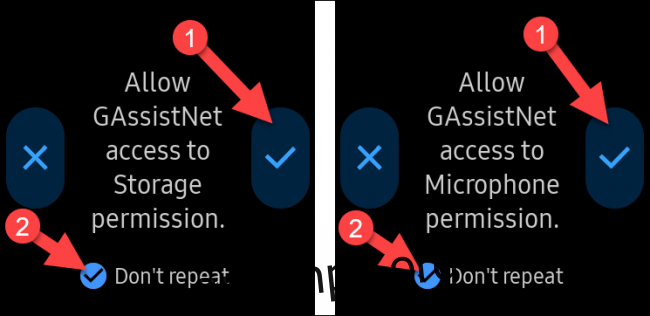
Πατήστε «Ακούστε» για να μιλήσετε στον Βοηθό Google και θα ανταποκριθεί στην εντολή σας. Εάν το φορητό σας έχει ηχείο, θα ακούσετε την απόκριση δυνατά. Πατήστε «Διακοπή» για να τερματίσετε την απάντηση.
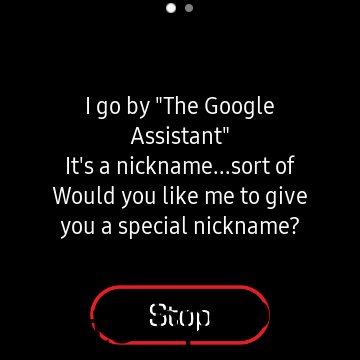
Για να διευκολύνετε την εκκίνηση του Βοηθού Google, σας συνιστούμε να τον ορίσετε ως τη συντόμευση του πλήκτρου Home με διπλό πάτημα.
Για να το κάνετε αυτό, μεταβείτε στις Ρυθμίσεις > Πατήστε δύο φορές το πλήκτρο Home > GAssistNet στο ρολόι Samsung Galaxy.
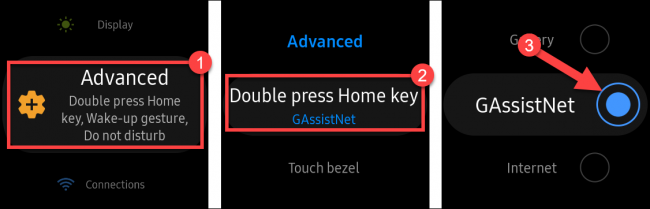
Τώρα, μπορείτε να εκκινήσετε γρήγορα το Google Assistant από οπουδήποτε πατώντας δύο φορές το πλήκτρο Home.